【スマホ・PC対応】写真から人物を消す方法 3選
うっかりして写真に不要な人物、一部のものを写し込んでしまった場合、写真加工ソフトを利用してその一部を消すことができます。最も知られるのはAdobe社のフォトショップ「Phototshop」ですね。しかし初心者のたちには、Phototshopを使って写真から人物などを切れ抜くのは簡単ではありません。で、この記事にはパソコンやiPhone、Androidスマホに使用できる写真から人物を消すソフト、アプリを紹介いたします。

写真 背景 白
PCダウンロード不要に写真加工方法
写真加工ソフトをインストール必要がなく、ワンクリックで写真から不要な部分を消すオンラインツールもおおくあります。その中にInpaintは精確かつ速くに目的の写真を処理できます。このオンラインの写真加工ツールは写真から不要な人物とか、建物とかなどのものを選択したら、削除ボタンをクリックするとその不要な人物を消すことができます。不要な人物の部分を選択するには、三つのツールが提供されています。でこのオンライン写真加工ツールで写真かた人物を切れ抜く方法を説明します。
ステップ 1写真をロード
まず上記のリンクをタップしてInpaintを開きます。残念のは今はに日本語に対応していませんが、使用方法が簡単ですので、この点が無視すればいいでしょうか。ページに開きたら、「Upload Image」ボタンをクリックして写真をページに追加しましょう。

写真をロード
ステップ 2不要人物を選択
写真がロードされたら、加工画面が表示されます。まず左側に範囲選択ツールを利用して不要な人物の部分を選択しましょう。「Marker Tool」「Lasso Tool」と「Polygonal Tool」のどれでも利用できます。このには「Lasso Tool」で不要な人物を選択します。下記の図のようです。
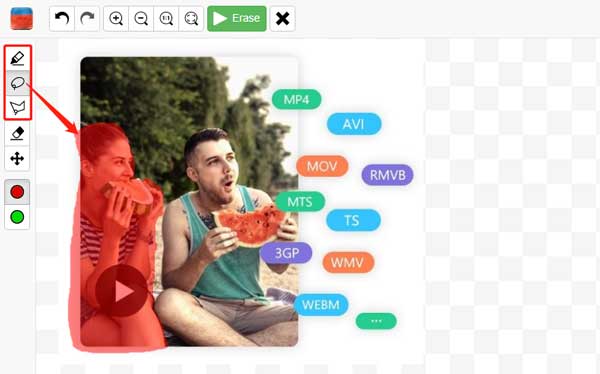
人物 選択
ステップ 3不要人物を消す
最後に「Erase」ボタンをクリックすると自動的に写真から選択した人物に部分を消します。切り抜きた部分は自動的に写真の背景の色を塗りますので、非常に便利です。
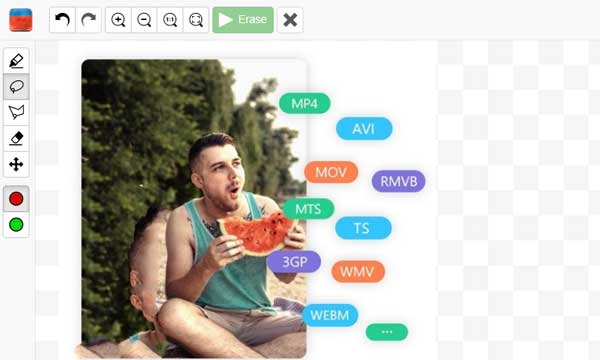
写真人物 消す
このオンライン写真加工ツールは操作の便利さ、無料に使えるのはそのメリットでありますが、写真の背景が複雑なら、切り抜きた部分の背景は怪しい背景を塗れます。
透かし消去ソフトで写真から人物を消す
オンラインツールのそのほかに、PCに向けの専用の写真背景加工ソフトもあります。確かによく知られているのはPhotoshopですよね。それ以外に「フォト消しゴム」をお勧めします。
人物や植物、建物などをAIが自動で認識でき、不要な写り込みを簡単に選択・消去できます。人物を自動認識させて、背景だけを調整するのにも便利です。でこのソフトを使って人物を写真から消す方法を説明します。
ステップ 1写真を選択
まず「フォト消しゴム 5」をパソコンにダウンロードして実行してください。立ち上げたら画像ファイルをドラッグ&ドロップするか、「ファイルを開く」ボタンをクリックして画像ファイルを選択します。
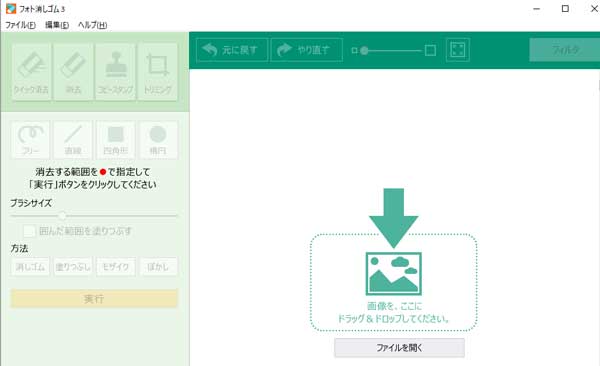
写真 選択
ステップ 2写真から人物を消す
このソフトは二つの消す方法を提供しています。画面左上の「クイック消去」ボタンをクリックして消しゴムのマウスカーソルをゴシゴシとドラッグすると、次第に消えていきます。あるいは「消去」ボタンをクリックして消したい対象をマウスでドラッグすると、赤色で囲むことができます。
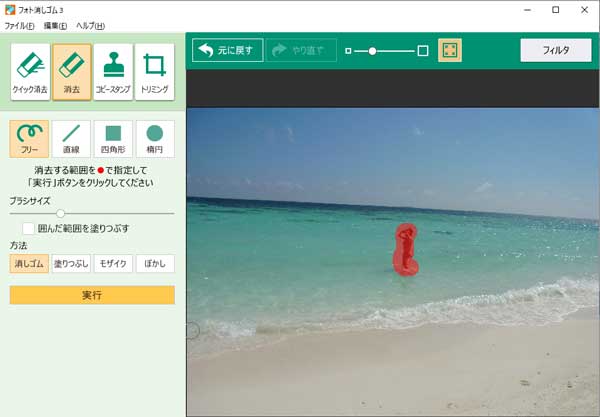
写真 人物 消す
ステップ 3写真を保存
そのほか、「フォト消しゴム」に様々な編集機能も利用できます。例えばスタンプ追加、トリミングです。全ての処理が完了したら、保存をクリックしてパソコンに保存しましょう。
このソフトはシェアソフトですが、写真可能にもっと専門で、精確です。予算があれば、このソフトをお勧めします。
「iOS・Andoird対応」写真から人物を消す
いま複雑な写真処理、加工はパソコンだけで実現することがではありません。現在の今スマホの発展に伴い、写真加工、動画加工などの複雑なメディア処理事がスマホで完全に実現できます。下記ではiPhoneやAndroidスマホで写真から人物とか、一部を消すアプリを紹介いたします。
「Photo Retouch」は写真の美肌、フィルターやエフェクト加工アプリで、写真から不要なものを消すこともできます。iOSやAndroidに対応しています。アプリストアから検索してインストールできます。
ステップ 1アプリをインストールしたら、メイン画面に戻ってアプリをタップして実行しましょう。「Default album」をタップし、「+」をタップして、カメラロールから人を消したい写真を選んでインポートします。
ステップ 2それから写真をタップして、「編集」ボタンをタップして編集画面へ進みます。「物体除去」を選択して指で消したい人物を赤に塗ります。
ステップ 3その後「GO」をタップすれば、削除が始まり、終わったら処理済みの写真が表示されます。右上隅の保存タブをタップして処理後の写真を保存します。
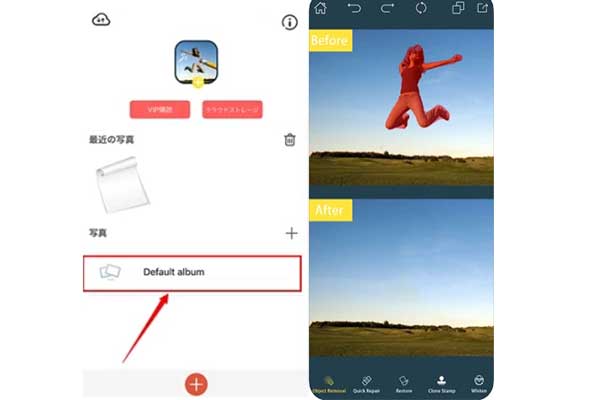
Photo Retouch 写真 人物 消す
写真から一部を消すに関する質問
質問 1.ダウンロードした写真には、透かしを除去する方法は?
答え 1.写真に透かし(ウォターマーク)を除去、消すには、写真加工ツールを利用する必要があります。パソコンの場合、オンライン ォターマーク除去、「Inpaint Online」を利用可能です。スマホ端末の場合、「Photo Retouch」とか、「Snapseed」などを利用できます。
質問 2.オンラインの写真加工ツールは安全ですか?
答え 2.写真から人物、一部を消す方法をウェブに検索すると、多くのオンライン写真加工ツールがあります。これらのオンライン写真加工ツールは普通には安全です。写真をウェブにロードしても、ページを閉じたらすぐ全てのデータを削除できますので、個人データを漏らす可能性が小さいです。
質問 3.お勧めのPhotoshopのような写真加工ソフトがありますか?
答え 3.Photoshopの代用に使える写真加工ソフトはたくさんありますが、 Photopea、Gimp、Krita、InkScapeなど。これらの写真加工ソフトが全部無料に使えます。
結論
以上はパソコンやスマホで写真から不要な人物などのものを消す方法を紹介いたしました。これらのツールは操作に簡単し、いくつかのクリックだけで自動的に選択された範囲を写真から切り抜けます。そし人物の写真から背景を除去したり。背景を変更したりしたいなら、どうすればいいでしょうか?こんな場合、ぜひAiseesoft フリー 背景除去を試してください。
- 500+ の動画・音声フォーマットを変換できる 。例えば:MPG動画をMP4に変換、M4AをMP3に変換、AVCHD MP4 変換などをサポートします。
- 強力な動画編集機能で、動画をフィルター追加 & 効果編集、字幕 & オーディオトラックを調整できます。さらに動画をカット、結合も対応しています。
- 動画サイズを圧縮、動画・音声メーターデータを変更、GIFを作成することもできます。